Che cos’è il Task Manager in Windows e come aprirlo? Il Task Manager è sicuramente uno dei programmi più utili per chi vuole utilizzare al meglio il sistema operativo di casa Microsoft. Scopri come usarlo e dai un’occhiata alle sue funzioni principali.
Indice della guida:
Che cos’è il Task Manager in Windows e come aprirlo
Il Task Manager (chiamato in Windows 10 anche “Gestione attività“) è un programma che fa da “gestore delle risorse” nel pc, questa applicazione permette di controllare memoria e processore del tuo computer munito di sistema operativo Windows; infatti, più un programma consumerà memoria, più il computer avrà la memoria intasata rischiando malfunzionamenti e surriscaldamento. Quindi fai attenzione!
Il Task Manager è dunque un programma basilare di Windows, attraverso il quale possiamo:
- Controllare i programmi attivi nel sistema.
- Decidere se chiudere i programmi attivi, a uno a uno.
- Controllare quanta memoria occupano le applicazioni (anche dette gli esecutivi) aperte.
- Controllare gli utenti pc attivi.
- Monitorare la velocità, l’efficienza e altre caratteristiche delle componenti del sistema.
Come si accede al Task Manager
In Windows 10 ci sono principalmente tre modi per accedere al Task Manager:
1) Premendo contemporanemente “Ctrl” + “Shift” + “Esc“. In questo caso si aprirà subito la finestra di nostro interesse.
2) Cliccando col tasto destro del mouse sull’icona Windows in basso a sinistra del nostro desktop, oppure in qualsiasi punto a destra della nostra “Barra delle applicazioni“. Quindi selezionando (nel menù che apparirà) “Gestione attività” (I menù sono due, a seconda di dove avrete cliccato, ma sono molto simili, e comunque entrambi contengono “Gestione attività”).
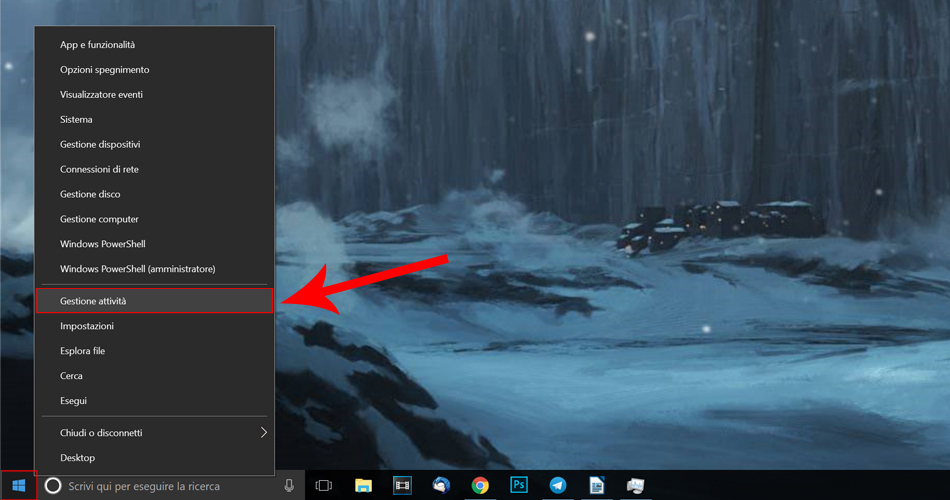
3) Scrivendo sulla barra di ricerca (o Cortana) in basso a sinistra il comando “taskmgr” (senza virgolette) e premendo “Invio“.
Premendo il tasto “Windows” + “R” si aprirà la finestra “Esegui” nella quale potremo inserire lo stesso comando, quindi premere anche qui “Invio“.
